在线配色器
搭出好色彩

有时候为了设计需要,我们要手动制作出公章的效果(当然不是为了干违法乱纪的事哈),例如做出一个下面这样的效果:那么我们是怎么用Photohop做出这样的公章呢?其实很

火焰用涂抹工具制作是最快的,不过不太好控制。这里主要是用钢笔工具来完成,思路非常简单,用钢笔逐条勾出火焰路径,转为选区,羽化后填充相应的颜色即可。最终效果

教程非常详细介绍实物图片绘制方法。过程:先要对实物有充分了解,尤其是结构和细节图;然后分层用色块做出每一部分;逐层上色,增加质感和细节即可。最终效果
这种边框的图片制作出来十分简单,就是用工具做出选区,然后把不需要的地方擦掉就行了,方法很多,这里介绍一下用背景橡皮擦工具擦除的方法。
之前的系列教程为大家讲解了意境水墨后期的处理过程,今天就为大家带来写意摄影中古典扇面的处理方法。画框是摄影作品常用装饰方式,扇面画框对画意作品韵调有倍增古色古香的作用。用PS制作简单画框模板,操作也不是很难。在这一辑里,重点以PS入门者为对象,介绍多种制作方法步骤。

一、园形、扁桃形、梨形扇面画框制作步骤
(1)新建图像,用于网络传送设立:图像高1800宽1800(象素)方形,颜色模式RGB,背景白色(例图演示设为800×800)。在此基础上,还可以用粘贴、涂色等方式,更换图框面板色彩和图案。
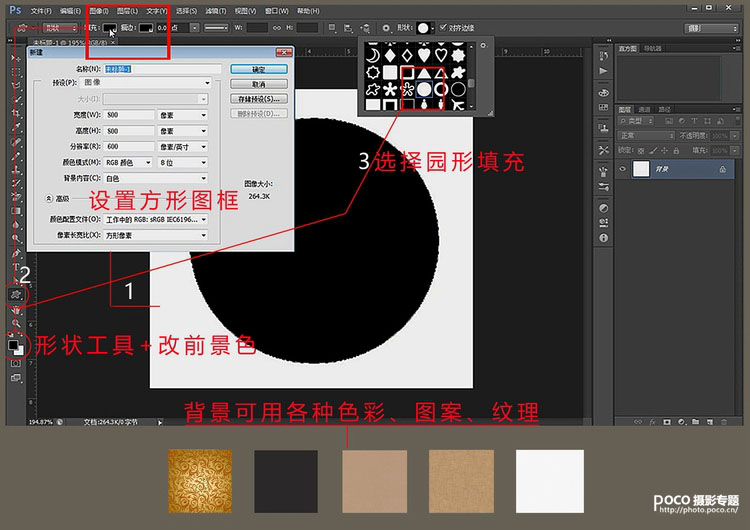
(2)前景色改为黑色,打开工具栏的形状工具窗口。(3)白色方形中设置填充园形边界坐标限制(移动工具从标尺栏里分别移出蓝线,横向二条,纵向二条,对准标尺刻度规定园形大小区域。)(4)形状工具参数设置:填充、描边色彩均为黑色。形状选择:实心园填充、对齐边缘。在坐标尺寸界限内填充出黑色园图形(用图形缩放工具调整大小)。
带装饰环园形画框也用上面方法做:不过要用异色的二次或三次不等径园形填充。也可以从“形状”中选择“描边”色彩来作,注意:参数选0~2,切记:数值过大,描边会很粗很难看。
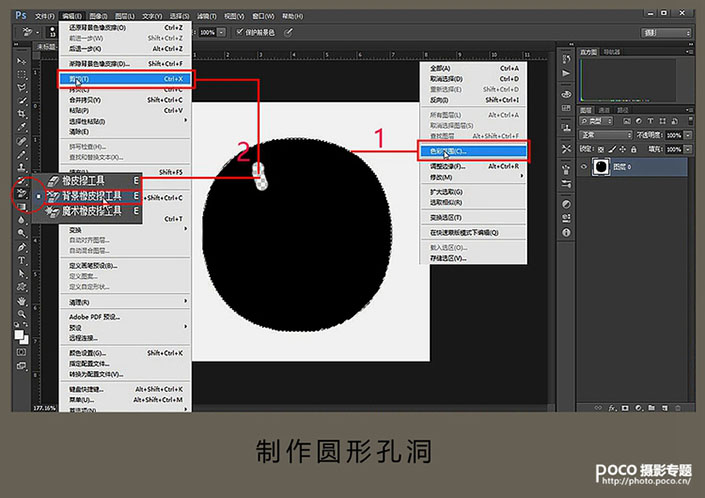
(5)打开“选择”窗口(S),选择“色彩范围”(C),吸管吸取黑色,确定色彩范围。
(6)打开“背景橡皮擦工具”,在确定的色彩范围(虚线圈)内块状擦拭后,再打开编辑窗口(E),选择剪切(T)或快捷剪切命令CTRL+X,进行范围色彩剪切清除,得到园形画框。
(7)将文件名另存为“园形画框模板”,保存文件格式:PSD。(园形画框完成)
根据之前填充的纹理不同,能够得到以下的效果。

如果要作扁桃形、梨形扇面画框,还要继续走完下面步骤:
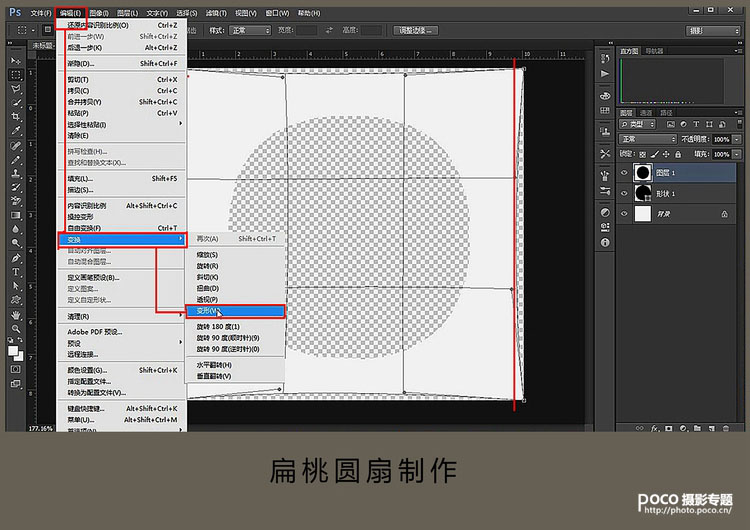
(8)复制建立新图层。范围选择工具选择图形全部,再打开“编辑”窗口,选择“变换”内容栏目下的“变形”(W),选四边九宫格线正中点分别往内对称压缩成扁桃形。当然四个先要确定位置线(参考第3步界线确定做法)才压缩。
梨形画框与上步基本相同,只是将九宫格底左右对称再缩小点即可。

(9)选择“图章”工具,选取面板色彩对四周缺损部位进行修复。完成后按第7步的方式保存文件。
如果处理成扁桃形、梨形扇面画框,能够得到以下的效果。


Copyright © 2016-2022 WWW.PSDEE.COM All Rights Reserved 版权归PSDEE教程网所有
本站所发布内容部分来自互联网,如有侵犯到您的权益烦请通知我们,我们会在3个工作日内删除相关内容
联系QQ:309062795 闽ICP备10004512号-4